Există diferite tipuri de widget-uri. Aveți widget-uri de informații, widget-uri de colecție, widget-uri de control și widget-uri hibride. S-ar putea să nu le folosiți foarte mult, dar este posibil să aveți cel puțin unul pe ecranul de pornire.
Sunt șanse să adăugați cel puțin unul pe ecranul de pornire al Galaxy S21. Vestea bună este că adăugarea unui widget este încă la fel de ușoară ca înainte și acum este mai ușor decât înainte, deoarece anumiți pași nu mai sunt necesari. Poate fi un telefon nou, dar pașii sunt ușor de urmat.
Cum să adăugați un widget pe ecranul de pornire - Galaxy S21 Plus
Pentru a adăuga un widget, căutați și apăsați lung pe un spațiu gol de pe ecranul de pornire. Asigurați-vă că spațiul este suficient de mare pentru ca widgetul să se potrivească. Când apăsați lung pe spațiu, ar trebui să vedeți opțiunea care spune Widgeturi.

Odată ce vă aflați în secțiunea de widget-uri, este timpul să căutați widget-ul pe care doriți să-l adăugați. Pentru o găsire mai rapidă, puteți oricând să utilizați opțiunea de căutare și să introduceți numele. Când l-ați localizat, atingeți-l și apoi apăsați pe Adăugați.
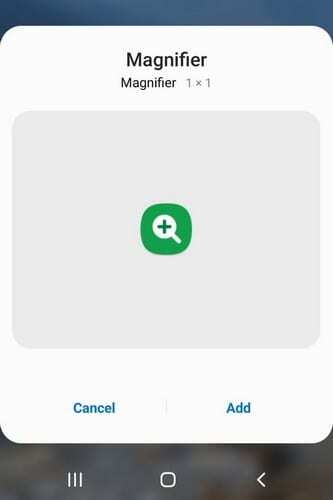
Dacă nu aveți suficient spațiu, va fi adăugată o nouă pagină de ecran de pornire, astfel încât widgetul să aibă suficient spațiu. Numărul pe care îl vedeți sub fiecare widget înseamnă că acestea sunt câte widget-uri are de oferit respectiva aplicație. Numărul de widget-uri va varia în aplicație.
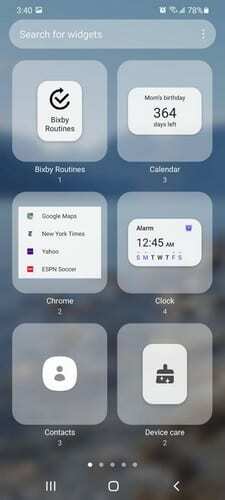
Când sunteți gata să vă despărțiți de widget-ul. Atingeți-l și va apărea opțiunea Ștergere. Atingeți pe el și widget-ul pa.
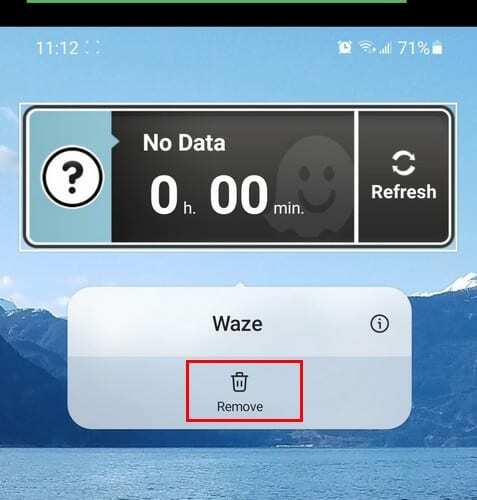
Când plasați widget-ul, nu toate vă vor permite să ajustați dimensiunea. De exemplu, dacă adăugați un widget pentru Wave, acesta va fi plasat pe ecranul dvs. de pornire fără a afișa punctele pentru a ajusta dimensiunea.
Dar, dacă plasați un widget meteo, veți vedea punctele în jurul widgetului pentru a-l mări sau mai mic.
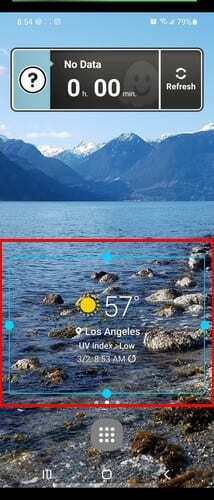
Blocare ecran Widgeturi
De asemenea, puteți modifica ordinea widget-urilor în setările telefonului dvs. Accesați ecranul de blocare și atingeți opțiunea Widgeturi din partea de jos.
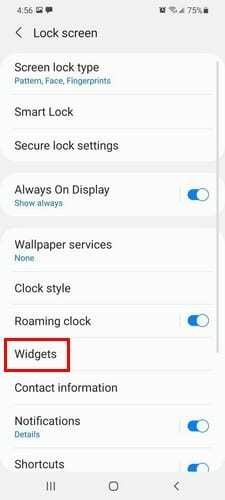
Odată ce vă aflați în secțiunea de widget-uri, comutați la tipul de widget-uri pe care doriți să le utilizați. Puteți alege dintre opțiuni precum:
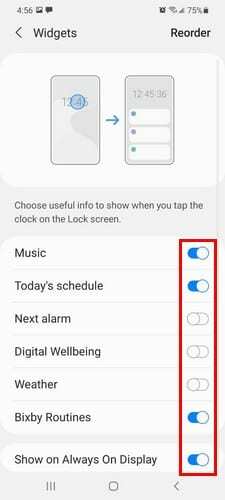
- Muzică
- Programul de azi
- Următoarea alarmă
- Bunăstare digitală
- Vreme
- Rutine Bixby
- Afișați pe Always On Display
În secțiunea Reordonare, atingând săgețile din dreapta fiecărui widget, le puteți plasa în ordinea dorită.
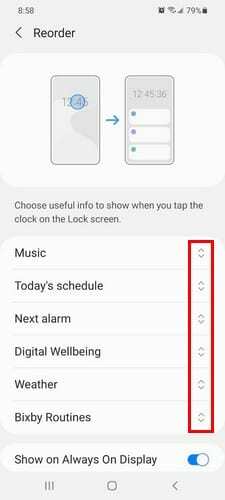
Concluzie
Widgeturile vor fi întotdeauna ceva ce vei folosi. Cât de mult le vei folosi va varia de la persoană la persoană. Vestea bună este că folosirea widget-urilor este ușor de utilizat și nu necesită nici un ajutor de la un techier odată ce înveți să le gestionezi. Folosești des widget-uri? Împărtășiți-vă gândurile în comentariile de mai jos.